网络发现是一种网络设置,它影响您的计算机是否可以查看(查找)网络上的其他计算机和设置,以及网络上的其他计算机是否可以查看您的计算机。停用后,您的计算机将被阻止查看其他网络计算机和设备,其他网络计算机上的用户也将被阻止查看您的计算机。本教程小编将与大家分享Win11网络发现无法启用的解决方案。希望对你有帮助。
解决方法:
1.右键单击桌面上的这台电脑,在打开的菜单项中,选择管理。

2.在计算机管理窗口中,展开左侧的服务和应用程序,然后单击下列服务。

3.找到并双击打开功能发现资源发布服务;

4.在函数发现资源发布的属性窗口中,将启动类型更改为自动。如果服务状态是停止,需要点击开始,最后按确定保存。

5.然后,回到服务,找到并双击打开SSDP发现服务;

6.在SSDP发现的属性窗口中,将启动类型更改为自动,最后按确定保存。

 找独服
找独服

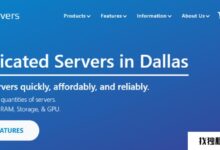
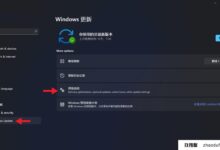
评论前必须登录!
注册